壁紙は、携帯電話のロックを解除して最初に目に入るものの一つですが、動画を壁紙にすることで、画面をよりダイナミックに演出することができます。
すべてのAndroid携帯に、動画を壁紙に設定するオプションが最初からあるわけではありませんが、ちょっとした工夫で、Android携帯で動画の壁紙を利用することができます。その方法について見てみましょう。
ビデオをライブ壁紙として使用する方法
Samsung Galaxy携帯には、ビデオの壁紙を設定する内蔵オプションがありますが、他のAndroid携帯にはないので、それらのために、代わりにサードパーティのライブ壁紙アプリをインストールする必要があります。このガイドでは、Playストアから無料でダウンロードできる「ビデオライブ壁紙」を使用します。
アプリをインストールしたら、以下の手順で操作してください。
- アプリを開き、「ビデオを選択」をタップして、携帯電話’の内部ストレージへのアクセス許可を許可します。
- 携帯電話上のすべてのサポートされるファイルのリストからビデオを選択します。ビデオを探すのに便利なように、アプリは右上に名前で検索、ファイルマネージャーから選択、名前、日付、タイトル、時間などでソートするオプションを備えています。
- 選択後、下部のスライダーを動かして開始点と終了点を設定することで、動画の長さを調整することができます。最高のパフォーマンスを得るためには、短めに設定するのが良いでしょう’。
- 右上の画像アイコンをタップすると、プレビューが表示されます。壁紙に設定]をタップすると、すぐに適用することができます。または、歯車のアイコンを押して、さらに変更を加えることもできます。
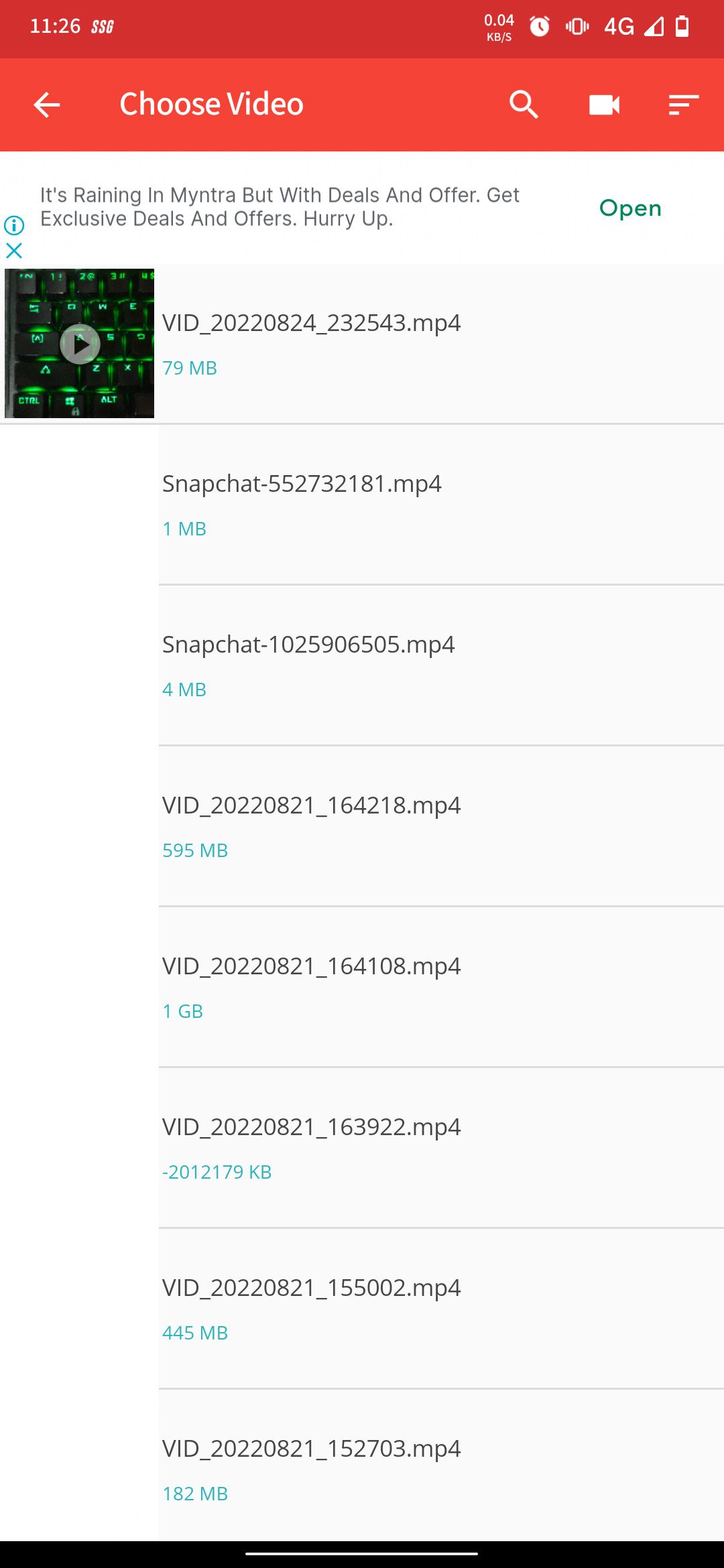
- ライブ壁紙に動画の音声を入れたい場合は、「オーディオが無効でした」を選択して、「オーディオが有効でした」に変更してください。
- 横長のビデオを使用している場合、画面に合わせてクロップされます。Scale Fit With Crop を Scale Fit に変更すると、動画全体が画面に収まります。使用するビデオによっては、見え方が歪む場合があります。
- もう一度右上の画像アイコンをタップします。プレビュー画面で「壁紙設定」をタップし、ホーム画面のみに設定するか、ホーム画面とロック画面の両方に設定するかを選択し、適宜壁紙を適用してください。
ロック画面のみにビデオ壁紙を使用するオプションはアプリにはありません。ロック画面のみに適用したい場合は、まずホーム画面とロック画面のオプションを選択し、ホーム画面の壁紙を以前のものに変更します。
ライブ壁紙は、デバイスのチップセットを使用して画面上にビデオをレンダリングするため、リソースを消費します。ほとんどのAndroid携帯はライブ壁紙を問題なく処理できますが、弱いチップセットのデバイスでライブ壁紙を使用している場合、バックグラウンドアニメーションがスマートフォンのパフォーマンスとバッテリー寿命に影響を与える可能性があります。
ビデオ壁紙でホーム画面をより生き生きとさせる
ライブ壁紙は、スマートフォンに美的魅力を与えるだけでなく、動画撮影がデバイスの静止画に取って代わるため、過去の思い出を追体験するのに最適な方法です。サードパーティの動画壁紙アプリは、任意の長さの動画を壁紙として設定でき、サウンドの有効・無効のオプションも付いているため、より多くの利点があります。
これは、あなたのAndroidデバイスをカスタマイズすることができる多くの方法のほんの一例です。このほかにも、携帯電話をカスタマイズするためのアプリがたくさんあります。








